
Clement Thomas
0
3010
486
S vydáním iPhone X přešel Apple na nový biometrický autentizační systém. Nový systém používá k odemknutí iPhone vaše údaje o obličeji, a proto je označován jako Face ID. Stejně jako u každé nové změny v technologii nebylo Face ID zpočátku přivítáno. Po použití zařízení s Face ID již více než rok však mohu určitě říci, že se jedná o budoucnost biometrické autentizace. Přechod na nový systém Face ID však nebyl pro všechny uživatele iPhone bezproblémový a normálně vidíme mnoho lidí, kteří si stěžují, že na jejich zařízeních nefunguje správně. Pokud jste někdo, kdo také čelil problémům s Face ID, zde je návod, jak to opravit na vašem iPhone X, iPhone XS, iPhone XS Max a iPhone XR:
ID obličeje nefunguje? Zde je návod, jak to opravit
V tomto článku projdeme všechna různá řešení, která by mohla vyřešit problém funkce Face ID, která na vašem iPhone nefunguje. Některá z těchto řešení se mohou zdát hloupá, ale věřte tomu nebo ne, fungují. Tady je tedy vše, co potřebujete vědět, abyste problém s ID obličeje nepracovali:
1. Restartujte svůj iPhone
Jak jsem řekl, některá z těchto řešení by mohla znít hloupě, a to pravděpodobně nejslabší znějící jedno z nich. Restartování vašeho iPhone je první věc, kterou byste měli vyzkoušet bez ohledu na to, jaké bláznivé závady nebo problémy se s nimi setkáváte. S iPhone X a novějšími telefony iPhone bez tlačítka Home se proces vypnutí telefonu trochu změnil. Nyní musíte podržet tlačítko Side a jedno z tlačítek hlasitosti dokud neuvidíte možnost vypnutí iPhone.

Jakmile je váš iPhone vypnutý, stiskněte a podržte tlačítko Side, dokud se neobjeví logo Apple, a počkejte, až se telefon zapne. Ve více než 50% případů Face ID, které nefungují, by tento jednoduchý postup měl problém vyřešit.
2. Zkontrolujte aktualizaci softwaru
Pokud funkce Face ID na vašem iPhonu nefunguje, je třeba zkontrolovat aktualizaci softwaru. Apple často vydává opravy chyb prostřednictvím nových aktualizací softwaru a vy byste měli určitě aktualizovat svůj iPhone, jakmile jsou aktualizace vyprodány. Zkontrolujte, zda máte aktualizaci softwaru nebo ne, otevřete aplikaci Nastavení a přejděte na Obecné -> Aktualizace softwaru a klepněte na tlačítko „Stáhnout a nainstalovat“ pokud je k dispozici aktualizace.
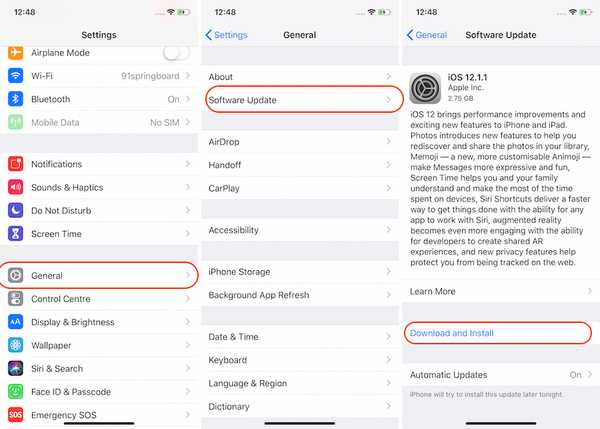
3. Udržujte požadovanou vzdálenost
Pokud vaše ID obličeje občas nefunguje, je pravděpodobné, že nedržíte telefon v požadované vzdálenosti. Podle pokynů společnosti Apple, měli byste držet svůj iPhone ve vzdálenosti 10 až 20 palců, aby funkce Face ID fungovala bezchybně.
4. Zkontrolujte své sluneční brýle
Mělo by být známo, že Face ID zřejmě nefunguje, když nosí určité typy slunečních brýlí. V podstatě, sluneční brýle, které jim brání procházet infračerveným světlem, způsobují selhání funkce Face ID protože infračervené světlo je součástí jeho ověřovacího systému. Je smutné, že neexistuje způsob, jak zjistit, které sluneční brýle nebudou fungovat s Face ID, takže byste mohli chtít zkontrolovat, zda jsou to vaše sluneční brýle..
5. Ujistěte se, že vaše čidla ID ID nejsou pokryta
Jedním z největších důvodů selhání funkce Face ID je to, že uživatelé nevědomky pokrývají senzory Face ID. Může to být chránič obrazovky, který používáte, nebo se mohly znečistit senzory a pokryté prachem. Proto byste měli vyčistit senzory a odstranit jakýkoli chránič obrazovky, pokud na něm nefunguje Face ID. Doporučujeme používat ochranný kryt obrazovky s výřezem pro zářez, můžete si prohlédnout naše seznamy nejlepších chráničů obrazovky pro iPhone XS a iPhone XS Max a najít skvělého.
6. Nastavte alternativní vzhled
S iOS 12 umožnil Apple uživatelům nastavit alternativní vzhled. To je skvělá vlastnost pro lidi, jejichž práce vyžaduje, aby na sobě měli masku nebo zakrývali část tváře, protože mohou specifický vzhled nastavit jako alternativní vzhled, aby je Face ID mohl identifikovat v každé situaci. Chcete-li nastavit alternativní vzhled, otevřete aplikaci Nastavení a přejděte na Face ID & Passcode -> Nastavit alternativní vzhled a nastavit jej.
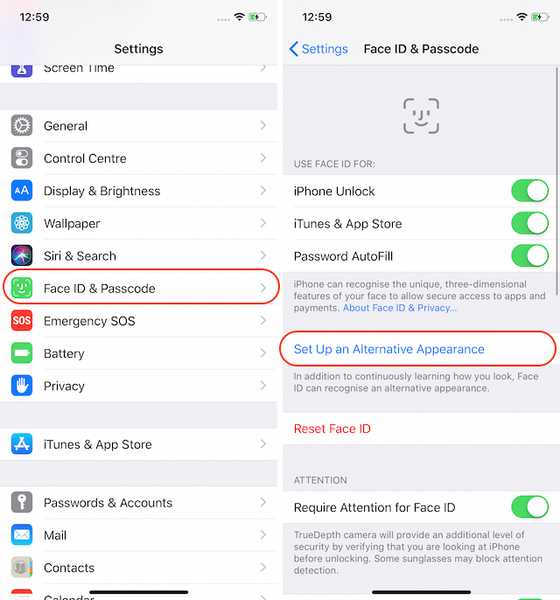
7. Vypněte funkci Pozor Aware
Ve výchozím nastavení Face ID vyžaduje, abyste se podívali na svůj iPhone s úmyslem, aby Face ID fungovalo. I když je to užitečná funkce pro vyšší zabezpečení, pokud vidíte příliš mnoho neúspěšných pokusů o odemknutí, můžete tuto funkci vypnout. Tuto funkci lze najít v aplikaci Nastavení tak, že přejdete na Face ID & Passcode. Zde přejděte dolů a vyhledejte „Vyžadovat pozornost pro ID obličeje“ a vypněte ji.
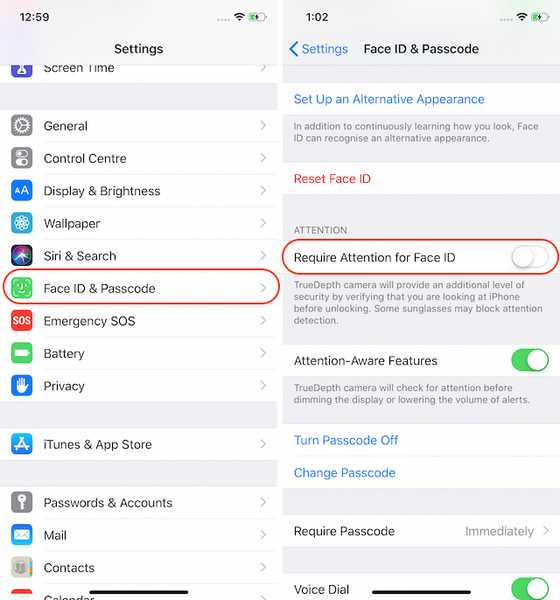
8. Resetujte Face ID
Pokud pro vás žádná z výše uvedených funkcí nefunguje, poslední věcí, kterou můžete udělat, je resetovat ID obličeje a znovu jej nastavit. Udělat to, otevřete aplikaci Nastavení, klepněte na Face ID & Passcode a potom klepněte na „Reset Face ID“ znovu zadejte údaje o tváři.
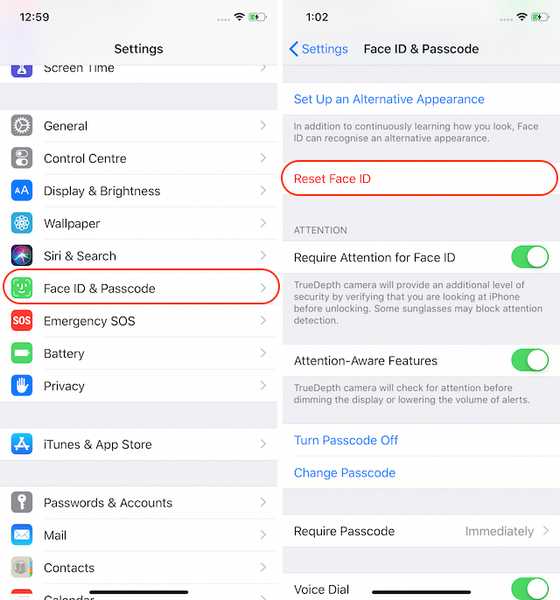
VIZ TÉŽ: Jak pořídit snímek obrazovky pro iPhone
Opravte své ID obličeje nepracuje s těmito snadnými opravami
Jak vidíte, řešení jsou velmi jednoduchá. Používám iPhone X už asi minulý rok a Face ID pro mě skvěle fungovalo. V případech, kdy jsem narazil na nějaké problémy, stačily tyto kroky, aby to fungovalo pro mě. Pokud problém nevyřeší nic, měli byste nechat iPhone zkontrolovat autorizovaným servisním střediskem, aby jej vyřešilo, nebo jej vyměňte.















